Jak hrát Apple Music na PS5? Apple Music je nyní k dispozici na PlayStation 5, tento článek vás naučí podrobné kroky, jak nastavit Apple Music na konzolích PS5, abyste si mohli užívat hudbu při hraní her, také vás naučíme hrát Apple Music na Sony PS5 přes USB disk, připojení DLNA .
PlayStation 5 (PS5) vyvinutý společností Sony Interactive Entertainment byl konečně vydán v listopadu 2020. Máte předplatitele Apple Music a chcete hrát Apple Music na PS5, PS4 nebo PS3? Mnoho uživatelů se však může ptát: "Jak streamovat Apple Music na PS5?" "Jak nastavit Apple Music na PS5?" "Je možné streamovat Apple Music na PS5?"...Odpověď je Ano. V říjnu 2021 Apple a Sony oznámily, že Aplikace Apple Music je nyní k dispozici na PS5! Nyní můžete poslouchat Apple Music na PlayStation 5! S předplatným si můžete snadno nastavit Apple Music na PS5 a hrát Apple Music na PS5 s aplikací Apple Music.
Můžete se líbit:
Sony PlayStation 5 přidalo řadu mediálních aplikací včetně Netflix, Amazon Prime Video, YouTube, Spotify, Apple TV a dalších. Můžete přejít na domovskou stránku médií na PS5 a nechat si aplikaci nainstalovat. Předtím jsme prozkoumali, jak na to poslouchat Apple Music na PS4. Pokud jste si koupili nový PS5 a chcete s ním hrát Apple Music, jak streamovat Apple Music na PS5? Zde se zaměříme na 3 různé způsoby streamování Apple Music na PlayStation 5 a také na PS3, PS4, PSP série atd. Abyste si mohli užívat hudbu při hraní her. Můžete dokonce hrát Apple Music na PS5 bez předplatného a ponechat si Apple Music na PS5 navždy. Pojďme prozkoumat!

OBSAH
Část 1. Streamujte Apple Music na PS5 s Apple Music App
Dobré zprávy: Apple Music je nyní k dispozici na PlayStation 5.
Pokud vlastníte PS5 a jste také jedním z předplatitelů Apple Music, můžete si do PS5 stáhnout aplikaci Apple Music pro streamování hudby nebo 4K videí přímo na konzolích PS5. V současné době jsou s Apple Music kompatibilní pouze konzole PlayStation 5, pokud používáte PS4, PS3, PSP nebo jiné starší konzole PlayStation, počkejte prosím, věřím, že Apple Music bude kompatibilní s více modely PSP. Jak však nastavit Apple Music na PS5, abyste si mohli užívat hudbu při hraní kompatibilních her PS5 a PS4 na konzoli PS5? Zde je to, co dělat.
Jednoduché kroky k nastavení Apple Music na PS5
Playstation také uvedl kroky, jak nastavit Apple Music na konzolích PS5:
Krok 1. Na konzolích PS5 přejděte na Media Home a zvolte Všechny Apps.
Krok 2. Vybrat Apple Music a klepněte na tlačítko Ke stažení možnost spustit stahování aplikace Apple Music.
Krok 3. Po dokončení stahování a instalace otevřete aplikaci Apple Music.
Krok 4. Vyberte Zaregistrujte se or Přihlásit se se svým účtem Apple Music.
Krok 5. Podle pokynů propojte své účty Apple Music.
Krok 6. Nyní můžete streamovat svou hudbu z knihovny Apple Music na PS5
Tip: I když můžete Apple Music streamovat přímo na PS5, jakmile zrušíte předplatné Apple Music, veškerá stažená hudba se přestane přehrávat. Pokud chcete hrát Apple Music na PS5, i když zrušíte své předplatné, musíte převést skladby Apple Music do MP3 a importovat je na USB disk, abyste mohli uložit skladby Apple Music navždya přehrávání Apple Music na vašem PS5 offline. Pokračujte ve čtení následujícího podrobného návodu.
Část 2. Přehrávejte Apple Music na PS5 offline přes USB disk
Můžete přenést stahování Apple Music na PS5?
Před spuštěním aplikace Apple Music pro PS5 uživatelé nemohou přenést stažené soubory Apple Music do PS5, PS4, PS3, PSP atd. Playstation 5 podporuje pouze audio formáty MP3, AAC a M4A. Všechny hudební soubory stažené z Apple Music jsou však zakódovány ve speciálním formátu tzv .M4P s ochranou DRM. Když tedy importujete skladby Apple Music do PS5, zjistíte, že soubory nejsou dostupné. Naštěstí má PS5 vestavěné USB porty. Pokud chcete streamovat Apple Music na PS5, musíte převádějte skladby Apple Music do formátu podporovaného PS5 – jako MP3 nebo AAC, poté a uložte převedené skladby na USB disk, abyste je mohli snadno přehrávejte skladby Apple Music na vašem PS5 přes vložení USB disku. V takovém případě potřebujete profesionální Apple Music Converter.
Nejlepší nástroj pro přehrávání Apple Music na PS5 offline
TunesBank Apple Music Converter je pohodlný nástroj pro odstranění DRM pro Apple Music a dokáže převést Apple Music do formátu MP3, M4A, WAV, FLAC se 100% původní kvalitou. Díky 10x rychlejší rychlosti, stabilnímu provozu a dávkové konverzi vyniká TunesBank Apple Music Converte. Kromě toho je dodáván zbrusu nový TunesBank Apple Music Converter V3.0.5 vestavěný webový přehrávač Apple Music a Hudební přehrávač. Tyto extra, a přesto nenáročné funkce vám umožní objevovat, vyhledávat, streamovat a stahovat Apple Music, aniž byste měli nainstalovanou aplikaci iTunes/Apple Music. Poté uložte převedené skladby na USB disk, abyste mohli jednoduše synchronizovat převedené skladby Apple Music do PS5 přes USB disk a přehrávat je na pozadí.
Následuje podrobný tutoriál, který vás provede převeďte skladby Apple Music na MP3 a přeneste je do svého PS5. Než začnete, stáhněte si TunesBank Apple Music Converter.
Zajímá vás, jak přehrávat zvukové knihy Audible na přehrávači MP3 a dalších neautorizovaných zařízeních? TunesBank Audible Converter je vše, co potřebujete, které nese to nejlepší jádro pro dešifrování zvuku, schopné převést jakékoli soubory AA, AAX do formátu MP3/M4A/WAV/FLAC s původní kvalitou zvuku, ID3 tagy a zachováním kapitol.
Průvodce: Jak streamovat Apple Music na PS5 přes USB disk
Krok 1. Nainstalujte a spusťte TunesBank Apple Music Converter
Jedná se o nástroj vhodný pro počítače se systémem Windows a Mac. Po získání instalačního balíčku z oficiálních stránek jej můžete spustit. Všimněte si, že aplikace iTunes nebo Hudba se také načte automaticky.
Krok 2. Přidejte skladby Apple Music Tracks
Najděte kategorii Playlist a klikněte na ni a musíte zaškrtnout políčka před skladbami, které chcete převést. Kromě toho můžete také přímo přetahovat skladby do rozhraní TunesBank.
Krok 3. Vyberte výstupní formát
Ve spodní části přejděte do Nastavení výstupu, jako výstupní formát si můžete vybrat MP3, M4A, AAC, FLAC, AC3, AU nebo AIFF. Podle potřeby můžete nastavit přenosovou rychlost, vzorkovací frekvenci a kanál.
Krok 4. Začněte převádět soubory Apple Music na MP3
Nyní můžete kliknout na tlačítko „Převést“ a TunesBank Apple Music Converter automaticky převede skladby Apple Music do MP3 až 10x rychleji.
Po dokončení převodu klikněte na tlačítko „Zobrazit výstupní soubor“ a vyhledejte převedené skladby Apple Music.
Krok 5. Přeneste a přehrávejte Apple Music na PS5 přes USB
Nyní máte soubory MP3 z Apple Music a uložili je do počítače. Pomocí jednotky USB vložte do počítače a vytvořte novou složku pro uložení převedených souborů Apple Music, například s názvem „Music“.
Dále stačí vložit USB flash disk do PS5, abyste mohli přehrávat skladbu Apple Music offline: Najděte ikonu „Music“> „USB Drive“ v hlavní nabídce, otevřete ji a uvidíte název USB flash disku a měly by se zobrazit i zvukové soubory v něm. Poté můžete nyní začít streamovat skladby Apple Music na vašem PS5 pro přehrávání.
Část 3. Online streamujte Apple Music na PS5 přes DLNA
Případně můžete streamovat Apple Music z telefonu do PS5, co potřebujete, je DLNA (Digital Living Network Alliance). DLNA umožňuje sdílet hudbu, videa, fotografie mezi zařízeními s certifikací DLNA přes domácí Wi-Fi síť. To znamená, že můžete přehrávat Apple Music z vašeho iPhone nebo Android telefonu na PS5. Tato metoda však vyžaduje, aby bylo vaše zařízení ve stabilním a hladkém síťovém prostředí, jinak může dojít k přerušení přehrávání a ovlivnění sluchu. Chcete-li streamovat skladby Apple Music na PS5 z iPhone s DLNA, postupujte podle následujících kroků.
Krok 1. Přejděte do App Store na vašem iPhone, vyhledejte a nainstalujte DLNA server pro iPhone.
2. září. Na Sony PS5 přejděte do obchodu PlayStation Store > Aplikace > Katalog, najděte aplikaci Media Player a spusťte ji. Poté vyberte svůj DLNA server na iPhone.
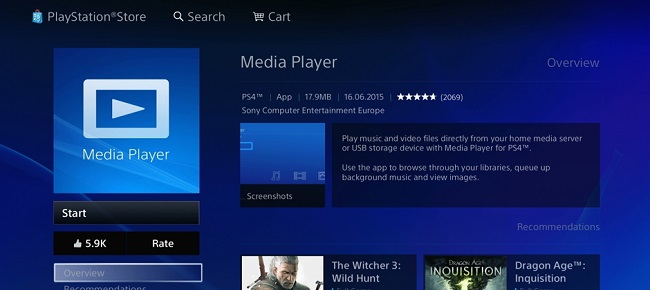
Krok 3. Ujistěte se, že váš iPhone a PS5 jsou pod stejnou sítí Wi-Fi. Nyní můžete přehrávat skladby Apple Music z iPhone na PS5, když jste uvnitř hry.
Část 4. Oprava: PS5 Apple Music nefunguje nebo padá
Apple Music nebude fungovat na PS5? V této části vám pomůžeme vyřešit problém s nefunkčním nebo padáním Apple Music na PS5.
1) Odhlaste se ze svého účtu Apple Music
2) Zkontrolujte své předplatné Apple Music
3) Aktualizujte aplikaci Apple Music a systém PS5
4) Zapněte hudební knihovnu iCloud na iPhonu
5) Znovu nainstalujte aplikaci Apple Music na PS5
6) Odstraňte problémy s PS5
7) Přehrávejte Apple Music na PS5 pomocí vestavěného přehrávače médií
Poznámka: Tato metoda vyžaduje uložení skladeb Apple Music na USB disk, musíte požádat o pomoc TunesBank Apple Music Converter.
Bottom Line
Stručně řečeno, máte 3 řešení, jak zprovoznit Apple Music na PS5. Apple Music můžete na svém PS5 streamovat prostřednictvím aplikace Apple Music, DLNA nebo USB disku. Obě první dvě metody vyžadují platný účet předplatného Apple Music a stabilní a hladkou síť. Jakmile předplatné skončí, nebudete mít vůbec povoleno poslouchat Apple Music na PS5. Nejlepší metodou je hrát Apple Music na PS5 s USB diskem. Tak proč neukládat skladby Apple Music na USB disk navždy? O tom není pochyb TunesBank Apple Music Converter je nejlepší nástroj pro přehrávání skladeb Apple Music na PS5, PS4, PS3, PSP atd. S ním můžete snadno převádět skladby Apple Music do MP3 pro jakékoli zařízení, ukládat Apple Music na USB disk a uchovávat Apple Music navždy atd. .
SOUVISEJÍCÍ ČLÁNKY
- Apple Music Converter pro Mac
- Vypálit Apple Music na CD
- Jak získat Apple Music navždy zdarma
- 5 způsobů, jak přehrávat Apple Music v autě
- Jak umístit Apple Music na iPod Nano
- Jak odebrat DRM z Apple Music
- 4 způsoby, jak odebrat DRM z iTunes Music
- Offline přehrávání Apple Music na MP3 přehrávači
- Jak hrát Apple Music na Apple Watch bez iPhone
- Jak převést hudbu iTunes M4P na MP3
- 10 způsobů, jak převést audioknihy do MP3
















SniBKGTLfw4YaBlDBpux8FFy2B48duTyZyln4
koupit semaglutid z Indie
wegovy mexiko
semaglutidové tablety pro snížení hmotnosti
koupit lisinopril 5 mg
lisinopril 80 mg denně
5 prednison v Mexiku
lékárna rx svět kanada
náklady na lisinopril 10 mg
koupit valtrex levně
valtrex na prodej kanada
canada cialis generic
60 mg prednisonu denně
kolik je lisinopril 10 mg
valtrex nejlepší cena
zestril 20 mg cena
důvěryhodná kanadská lékárna
nejlépe hodnocená kanadská lékárna
synthroid bez předpisu
tableta prednison 50 mg
generický pro prinivil
prinivil kupón
zestrilová pilulka
koupit tadalafil online v USA
důvěryhodná kanadská lékárna
zásilková lékárna v Indii
prednison 2 5 mg
objednávání online lékáren
objednat valtrex Canada
synthroid 125 mcg tablet cena
prednison poštou
valtrex stojí Kanadu
kanadská lékárna online odeslat do usa
synthroid 5 mg
můžete si koupit valtrex přes pult v USA
lisinopril lék
nejlepší online lékárna reddit
náklady na 5 mg pilulky tadalafilu
farmaceutické online
online lékárna no presc uk
azithromycin 2 g
synthroid 0.137
kde mohu koupit azithromycin volně prodejný
antibiotikum zithromax
kde si můžete koupit valtrex přes pult
úschovna lékáren online
prednison
kanadská lékárna cialis 20mg
tadalafil k prodeji online
cena valtrexu v kanadě
valtrex
prednison 5 mg tablety
metformin 50
ceny léků lisinopril
tadalafil 20 mg koupit online
cena tablet metforminu
metformin z Mexika
synthroid nejlepší cena
kanadská lékárna valtrex
kde koupit metformin online
slevový kód lékárny online
levný prednison 20 mg
šťastný rodinný obchod
lisinopril 20 mg pilulka
cena lisinoprilu
tadalafil nás
online lékárna po celém světě
lékárna online nakupování usa
cena lisinoprilu v Kanadě
prednison 4 tablety denně
lisinopril 12.5
zestoretikum 20 25 mg
kód kupónu pro kanadskou lékárnu
kupón synthroid 137 mcg
nejlevnější prednison bez lékařského předpisu
koupit synthroid 150 mcg online
náklady na léky valtrex
levný valtrex Kanada
Kanada rx lékárna
ekonomická lékárna
tadalafil 500mg
značka lisinoprilu 40 mg
objednat synthroid
kanadská lékárna sildenafil
valtrex 500 mg denně
lékárna kanadský supermarket
zámořské online lékárny
zithromax pak
azithromycin 787
kolik je zithromax 250 mg